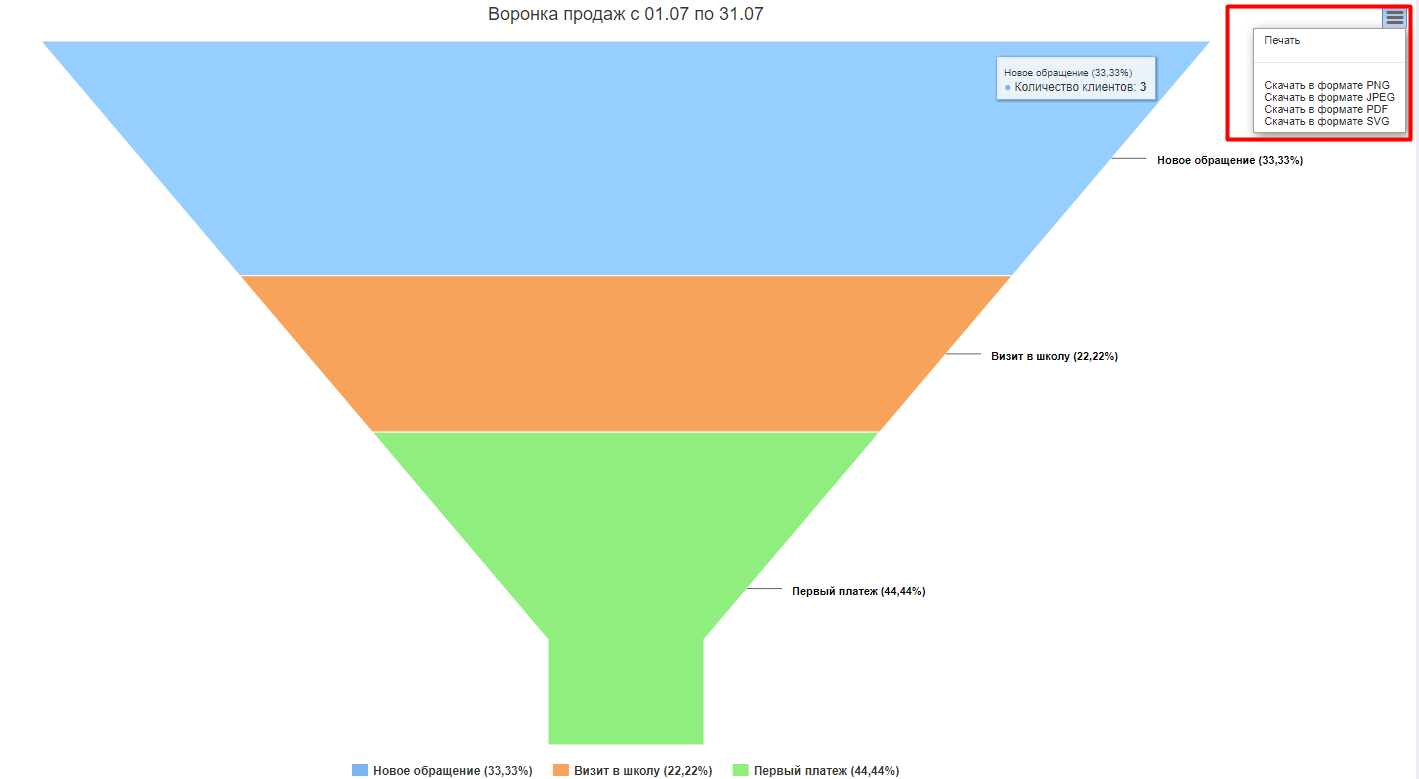Воронка продаж
«Воронка продаж» представляет собой схему в виде перевернутой воронки, которая отражает принцип распределения клиентов по стадиям процесса продаж от первого контакта до первой оплаты. Находится отчёт в разделе Отчёты - Воронка продаж.
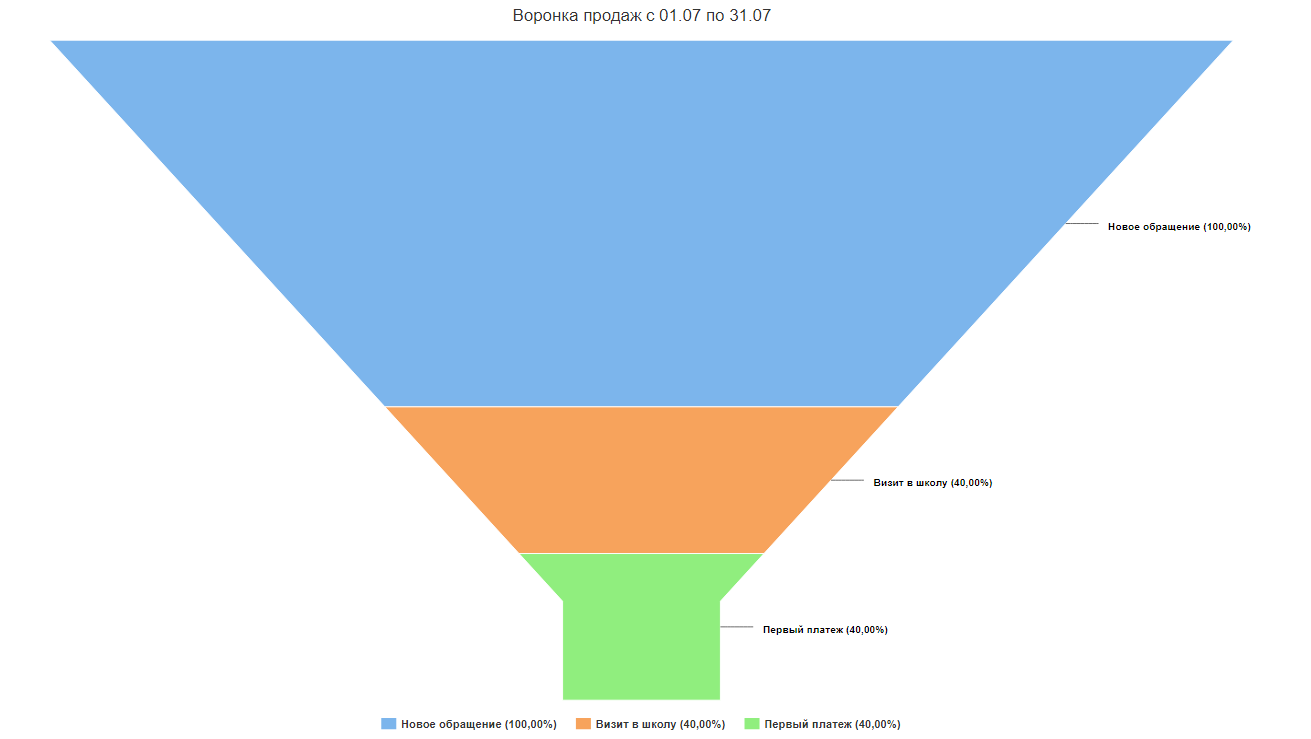
В CRM HolliHop есть 2 вида воронки продаж: конверсионная и количественная.
В воронке продаж представлены три этапа продаж: новое обращение, визит в школу и первый платеж.
В начале работы выберите вид воронки продаж.
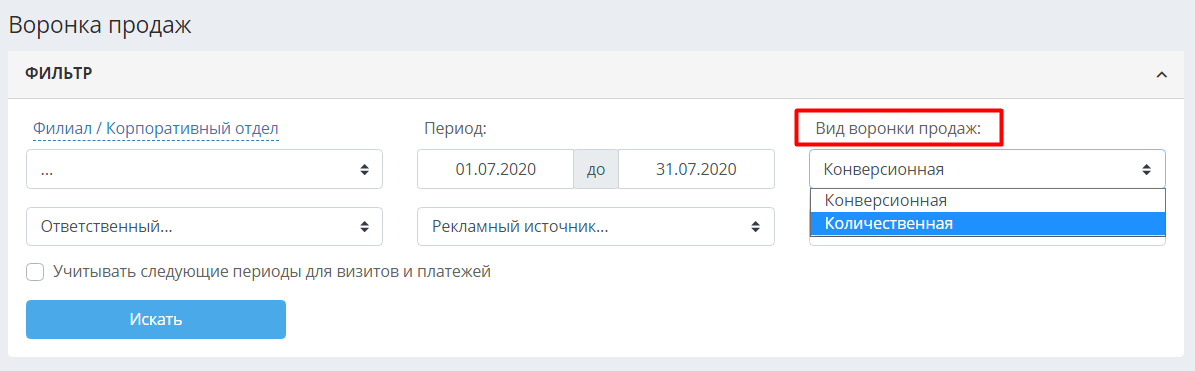
В конверсионной воронке три ее уровня, обозначающие этапы продаж, связаны между собой: сколько всего клиентов обратилось в школу, сколько из них пришло на визит/консультацию и сколько из них совершило первый платеж. Т.е., один студент может одновременно учитываться на всех трех уровнях воронки.
В количественной воронке указывается количество студентов на каждом уровне, причем 1 студент одновременно может быть учтен только на одном из них. Например, если студент в заданный период обратился в школу и пришел на визит, он будет учитываться только в блоке визитов. Если студент обратился, совершил визит и сделал первый платеж, он учитывается только в блоке «первый платеж».
Корпоративные компании учитываются в воронке продаж как 1 клиент. Для просмотра воронки, установите период и нажмите «Искать».
Конверсионная воронка
Первый уровень воронки - «Новое обращение» указывается количество студентов, дата регистрации которых попадает в заданный период. Дата обращения устанавливается по умолчанию при регистрации карточки ученика или лида, который был впоследствии прикреплён к ученику.
В карточке студента дату обращения можно изменить, если на это установлены соответствующие права доступа.
Второй уровень воронки – «Визит в школу». Здесь указывается, сколько студентов из тех, кто учтен на уровне «Новое обращение», совершили визит в школу.
Дата визита в школу проставляется вручную в карточке студента (в блоке «Информация по ученику»).
Третий уровень воронки – «Первый платеж». Указывается количество студентов (только из тех, которые были учтены на уровне «Новое обращение») совершило первый платеж. Первым платежом студента может быть любой платеж: за обучение, учебные материалы или пополнение личного счета. Для того чтобы первый платеж был учтен в воронке не нужно выполнять никаких специальных действий. Если у студента в карточке не было платежей и сотрудник вносит какой-либо платеж – он автоматически попадает в воронку.
Также важно подчеркнуть, что, если в карточке студента не было указано даты визита в школу, но был совершен первый платеж, студент все равно будет учтен на уровне «Визит в школу», так как по умолчанию считается, что, если студент обратился в школу и сделал первый платеж – он совершил визит. Такая технология позволяет избежать некорректных показателей конверсии, когда, к примеру, из 10 новых обращений не было ни одного визита, но было 8 первых платежей.
Следует отметить, что при просмотре конверсионной воронки без галочки «Учитывать следующие периоды для визитов и платежей», новое обращение, визит в школу или первый платеж клиента попадают в соответствующие уровни воронки только в том случае, если каждый из них был совершен в указанный в фильтрах период. Например, если выставить фильтр по периоду воронки с 1.01 по 1.02, то на первом уровне воронки учтутся все студенты, которые были зарегистрированы в системе с 1.01 по 1.02, на втором уровне учтутся только те из них, которые не только обратились, но и совершили визит в школу в период с 1.01 по 1.02, а на третьем уровне учтутся только те из них, которые и обратились, и сделали первый платеж в период с 1.01 по 1.02.
Для того чтобы в воронку попали и студенты, дата обращения которых попадает в заданный период, но совершили визит и первый платеж они позднее, установите галочку «Учитывать следующие периоды для визитов и платежей».
В легенде, расположенной права от воронки, приводится процентное соотношение студентов на каждом уровне воронки. При наведении курсора на уровни воронки всплывает подсказка с количество клиентов на этом уровне.
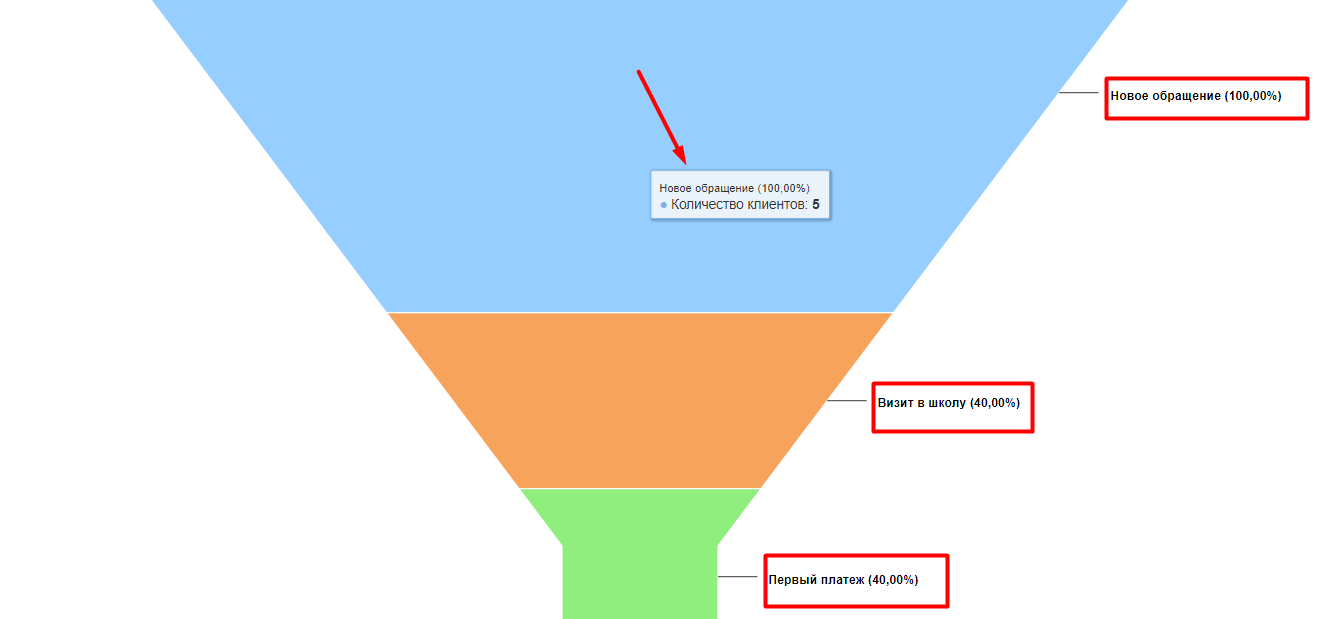
Таким образом, видно, какой процент и количество студентов перешли с первого уровня на последующие.
В нижней части страницы приведены ссылки на списки студентов, вошедших в каждый уровень воронки. Списки студентов и корпоративных компаний разделены, указывается доля (процент) клиентов и корпоративных компаний на каждой стадии воронки. Чтобы перейти на список студентов, которые были учтены на той или иной стадии, кликните по ссылке с названием стадии.
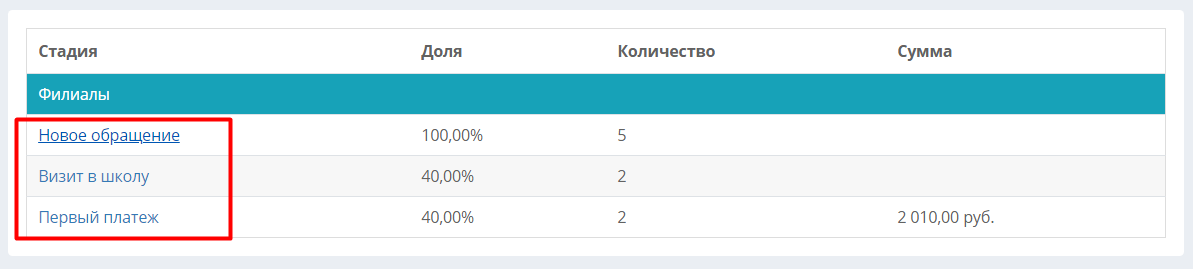
Воронку можно просматривать в разрезе некоторых показателей, которые приведены в блоке фильтров, выше:
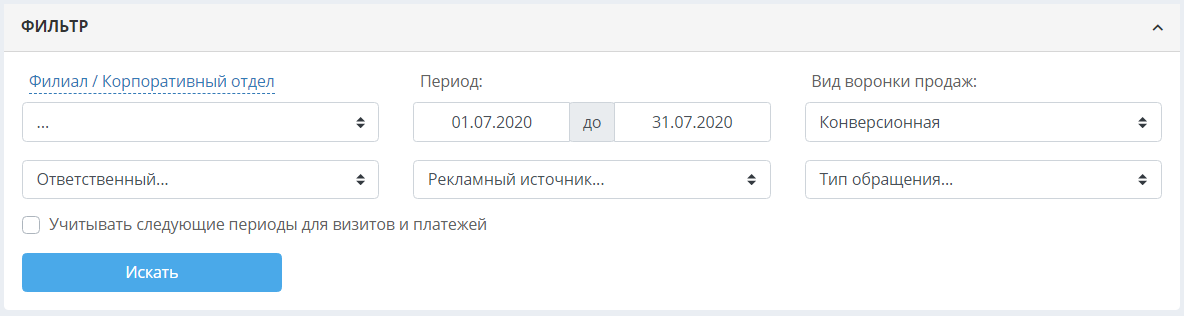
Филиал/Корпоративный отдел – просмотр воронки только по студентам одного/всех филиалов или по корпоративному отделу. Просматривать воронку с фильтром по одной корпоративной компании не представляет смысла, т.к. одна компания всегда учитывается как один клиент.
Период – период дат обращения (регистрации) студентов.
Ответственный – воронка по ответственному менеджеру, указанному в карточке студента/компании. Таким образом можно определить конверсию отдельного менеджера.
Рекламный источник – отбираются студенты, в карточках которых указан выбранный источник и приводится конверсия по ним.
Тип обращения – отбираются студенты, в карточках которых установлен выбранный тип обращения. Конверсия по каналам обращений учеников.
Галочка «Учитывать следующие периоды для визитов и платежей» - установите, чтобы учесть в воронке студентов, обратившихся в заданный период, но совершивших визит/первый платеж позднее заданного периода.
Количественная воронка
Количественная воронка показывает общее количество клиентов, находящихся на каждой из стадий продаж. Из нее можно узнать, сколько было клиентов, впервые заплативших, суммарно за период, сколько было визитов и первых обращений, которые в выбранном периоде не конвертировались в платежи. Воронка начинает считать с нижней ступени, исключая уже отобранных клиентов из верхних стадий.
В количественной воронке один студент учитывается только на одном уровне.
Данную воронку так же можно просматривать в разрезе различных параметров:

Филиал/Корпоративный отдел – просмотр воронки только по студентам одного/всех филиалов или по корпоративному отделу. Одна компания всегда учитывается как один клиент.
Период – период дат, в который студент попал на одну из стадий воронки: обратился, совершил визит в школу, либо внес первый платеж. Если только одна из дат (обращение, визит или платеж) попадает в указанный период, студент учитывается на соответствующем уровне. Если несколько дат (обращение, визит, первый платеж) попадает в заданный период, студент учитывается только на одной, самой нижней, стадии. Например, если студент обратился и совершил визит в школу в указанный в фильтре период – он учитывается только на уровне «Визит в школу». Если студент совершил визит и сделал первый платеж и обе даты попадают в заданный период – он учитывается только на уровне «Первый платеж».
Ответственный – воронка по ответственному менеджеру, указанному в карточке студента/компании. Отбираются студенты, в карточках которых указан заданный ответственный.
Рекламный источник – отбираются студенты, в карточках которых указан выбранный источник.
Тип обращения – отбираются студенты, в карточках которых установлен заданный тип обращения.
Ниже приведены ссылки на списки студентов, вошедших в каждый из трех стадий воронки. Списки формируются для студентов филиалов и корпоративного отдела отдельно. Указывается итоговая сумма всех первых платежей студентов филиалов и корпоративного отдела.

Чтобы просмотреть список студентов, вошедших в тот или иной уровень воронки, кликните по ссылке с названием уровня. В списке указывается ФИО студентов, попавших в воронку, и филиал(ы), указанные в карточке учеников. Кликнув по ссылке с ФИО ученика, можно перейти на его карточку. В нижней части страницы указывается количество найденных учеников.
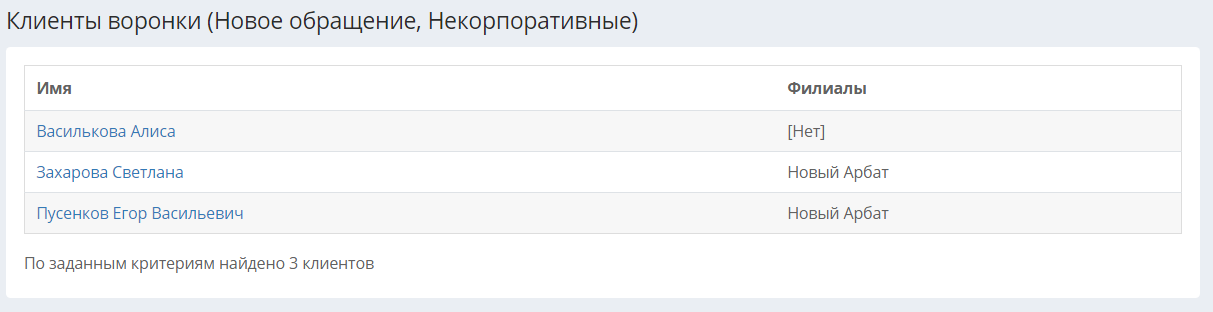
Воронку продаж можно вывести на печать или сохранить в одном из предлагаемых форматов по нажатию на кнопку в правом верхнем углу воронки: